Configuração POP3 no GMail
Clicar na engrenagem, no canto superior direito, e em seguida na opção “Configurações”.
Clicar em “Contas e importação” e em seguida em “Adicionar uma conta de email POP3 que você possui

Na Janela que abrirá, preencha o campo com seu email da UFPel:

Preencher os campos conforme a figura abaixo e clicar em “Adicionar conta”

Clicar em “Próxima etapa”:

Preencher os campos conforme a figura e clicar em “Adicionar conta”

Ao concluir a etapa anterior, você receberá um email de confirmação para poder utilizar o serviço de envio de emails. Basta inserir no campo abaixo o código recebido na sua conta UFPel e clicar em “Confirmar”

Perguntas Relacionadas
- Acesso ao serviço Eduroam
- Resolvendo falha no login do Cobalto no iPhone
- Como configurar o OpenVPN para acessar a rede da UFPel através de VPN no Mac
- Senha vulnerável
- Quem pode usar o serviço docs.ufpel
- Como usar o serviço Docs.UFPel
- Conceder acesso para outras pessoas gerenciarem seu site
- Tipos de usuários do WordPress e permissões de acesso
- Ativando segurança de segundo fator no webmail ufpel (2FA)
- Exibir notícias de outros sites em seu site







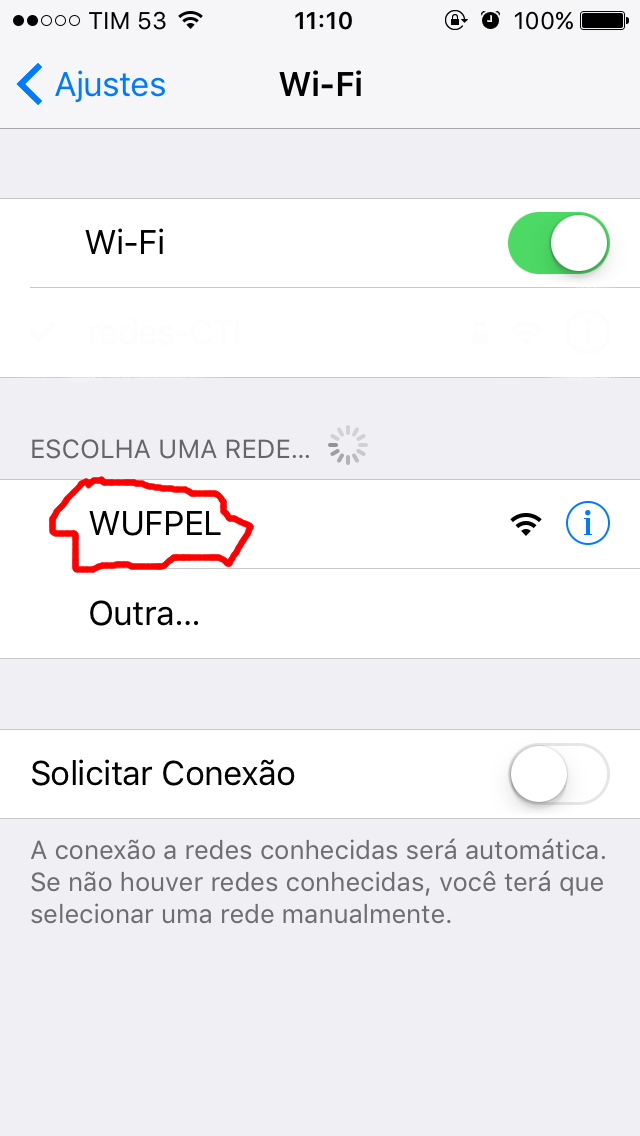 Para abrir a página de autenticação, utilizar o endereço
Para abrir a página de autenticação, utilizar o endereço 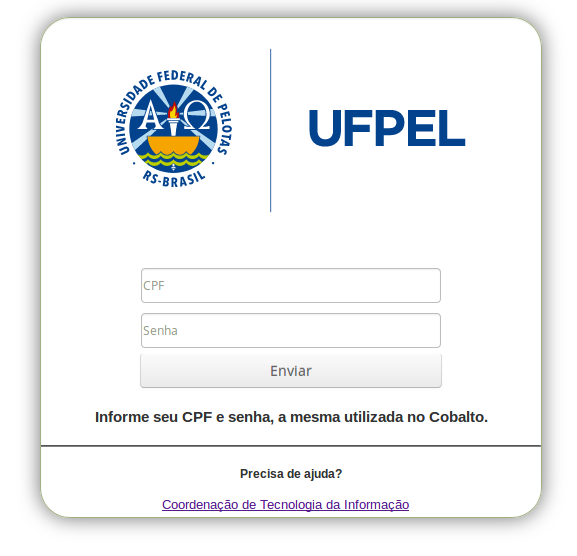 O encerramento da sessão será realizado automaticamente por meio de detecção de inatividade. Para realizar a saída do sistema, utilizar o endereço
O encerramento da sessão será realizado automaticamente por meio de detecção de inatividade. Para realizar a saída do sistema, utilizar o endereço 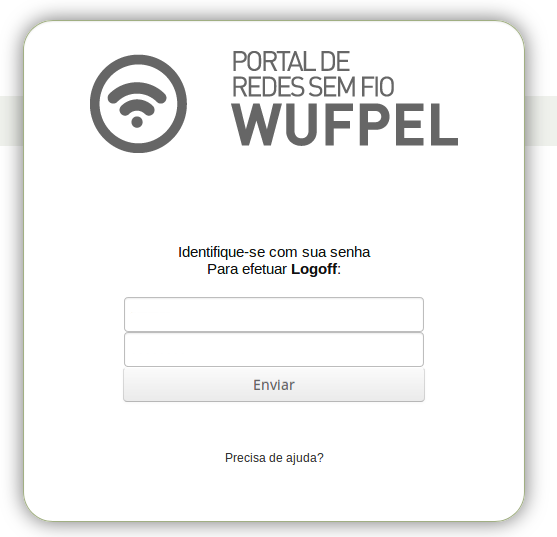
Você precisa fazer login para comentar.